PHP7을 사용하여 Windows 7 운영 환경을 설정하는 방법
이 글에서는 PHP7을 사용하여 Windows 7 운영 환경을 구축하는 방법을 소개합니다. 도움이 필요한 친구들이 모두 참고할 수 있기를 바랍니다.
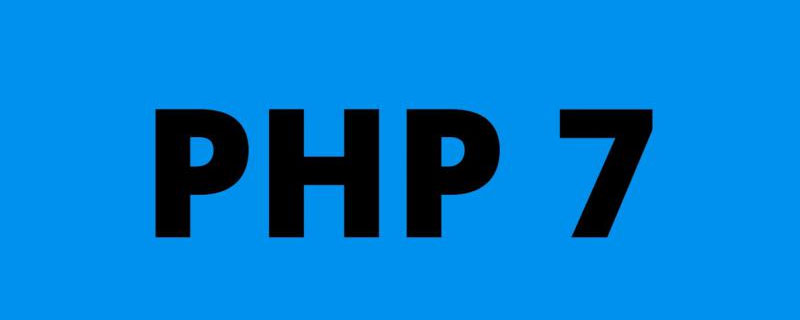
php7은 전설적인 고성능을 경험하기 위해 의도적으로 php7의 운영 환경을 비교하려고 노력했습니다. 이전 php5에는 여전히 약간 가혹합니다. 주제부터 시작하겠습니다.
1. 환경 준비
1. Windows7 버전 요구 사항
win7 시스템을 사용하는 경우 시스템에 SP1 업데이트 패키지가 설치되어 있는지 확인해야 합니다. 그림:
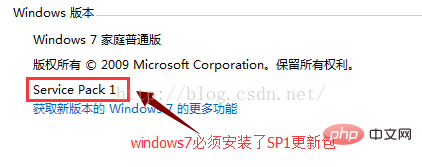
2. php7
을 다운로드하려면 php7의 스레드 안전 버전을 다운로드해야 합니다. 그렇지 않으면 php7apache2_4.dll 확장을 로드할 수 없습니다. 다운로드 주소:
http:// php.net/downloads.php
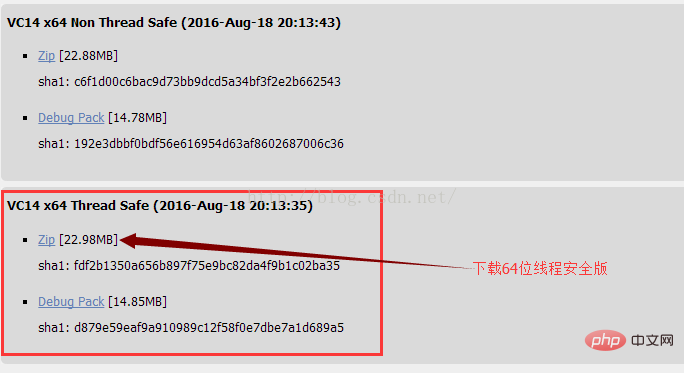
3. Apache2.4 다운로드
호환성을 위해 VC9 컴파일 환경에서 Apache 버전을 선택했습니다:
http://httpd.apache.org/ download.cgi
다운로드 과정은 다음과 같습니다.
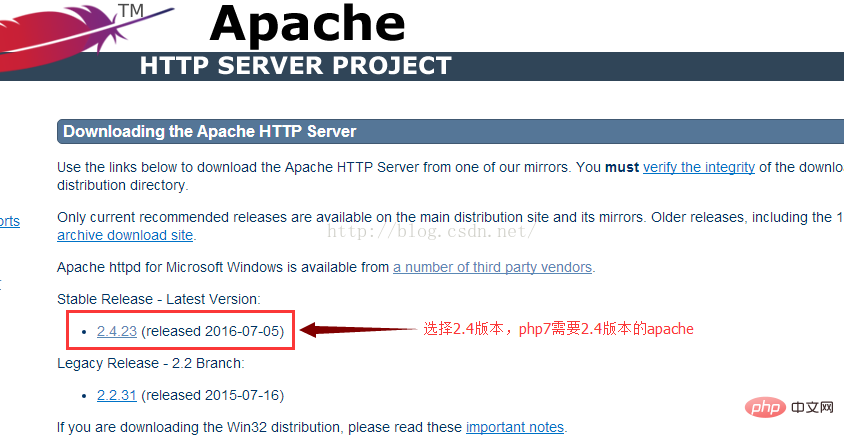
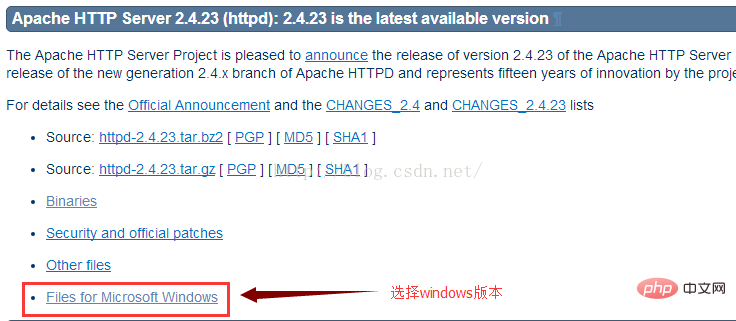
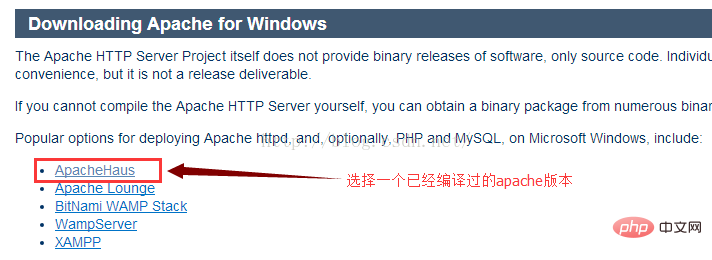
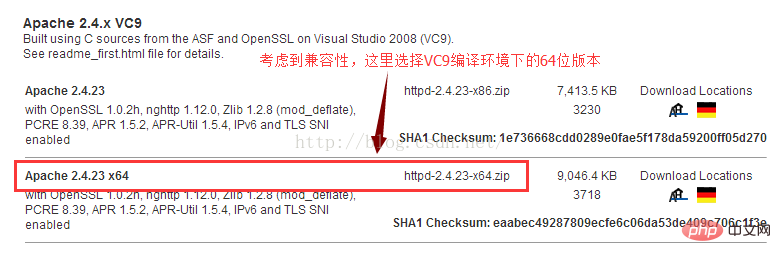
Apache2.2는 php7을 지원하지 않으므로 Apache2.4
4를 다운로드해야 합니다. 2015
php7은 VC14 컴파일 환경을 사용하므로 Visual C++ 2015도 다운로드해야 합니다. 다운로드 주소:
https://www.microsoft.com/en-US/download/details.aspx?id=48145
2. 설치를 시작합니다
1. vc_redist.x64.exe
2를 두 번 클릭하여 설치합니다. php-7.0.10-Win32-VC14-x64.zip의 디렉터리 구조는 다음과 같습니다.
3. httpd-2.4.23-x64.zip의 압축을 풀면 디렉터리 구조는 다음과 같습니다.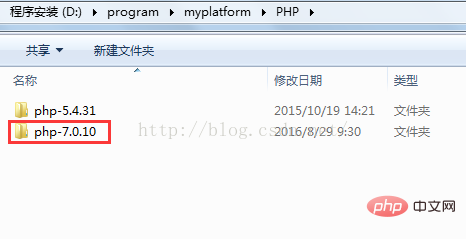
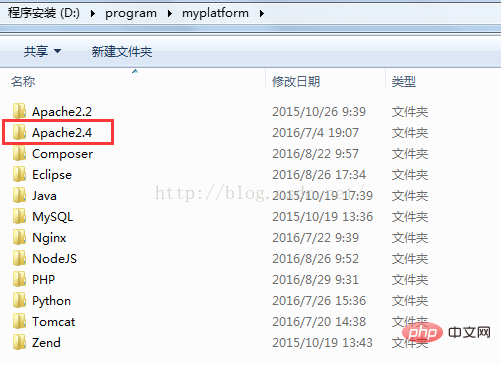 cmd 명령줄에
cmd 명령줄에
"D:programmyplatformApache2.4binhttpd를 입력합니다. exe" -k install -n Apache2.4, 그림과 같이:
위 그림은 권한이 충분하지 않음을 의미합니다. 그림과 같이 관리자 권한으로 다시 실행합니다.
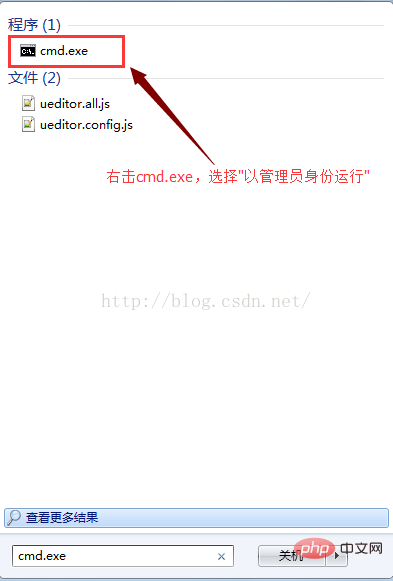
 3. 수정해야 하는 Apache
3. 수정해야 하는 Apache
파일 구성: D:/program/myplatform/Apache2.4/conf/httpd.conf
1 apache
의 설치 디렉터리를 설정합니다. SRVROOT "/Apache24"를 정의합니다.
Define SRVROOT "D:/program/myplatform/Apache2.4"
2로 작업 공간을 구성하세요
다음 두 줄
DocumentRoot "${SRVROOT}/htdocs"
<Directory "${SRVROOT}/htdocs">을
DocumentRoot "D:/javapro" <Directory "D:/javapro">
3으로 변경하세요. php 모듈을 로드하세요
PHPIniDir "../PHP/php-7.0.10"
LoadModule php7_module "../PHP/php-7.0.10/php7apache2_4.dll"
AddType application/x-httpd-php .php
Options Indexes FollowSymLinks
Options None
DirectoryIndex index.html
DirectoryIndex index.html index.php
extension_dir = "D:/program/myplatform/PHP/php-7.0.10/ext"
date.timezone ="Asia/Shanghai"
5. 设置错误报告等级
error_reporting = E_ALL ^ E_NOTICE
五. 检查Apache配置
切换到apache安装目录的bin目录下,输入:httpd.exe -t,如图:
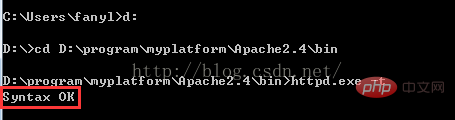
如果返回Syntax OK,则表示apache在配置上以及所需的运行环境都是OK的,如果不是,则需要根据错误提示,排查错误。
六. 测试Apache,php是否正常工作
在工作空间的根目录下,新建一个index.php,内容如下:
phpinfo();
然后,启动Apache服务,如图:
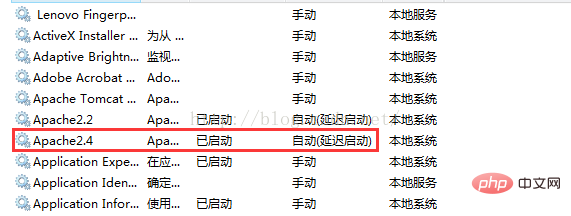
打开浏览器,输入:http://localhost:8081,如果看到如下界面,则表示运行环境配置成功了!
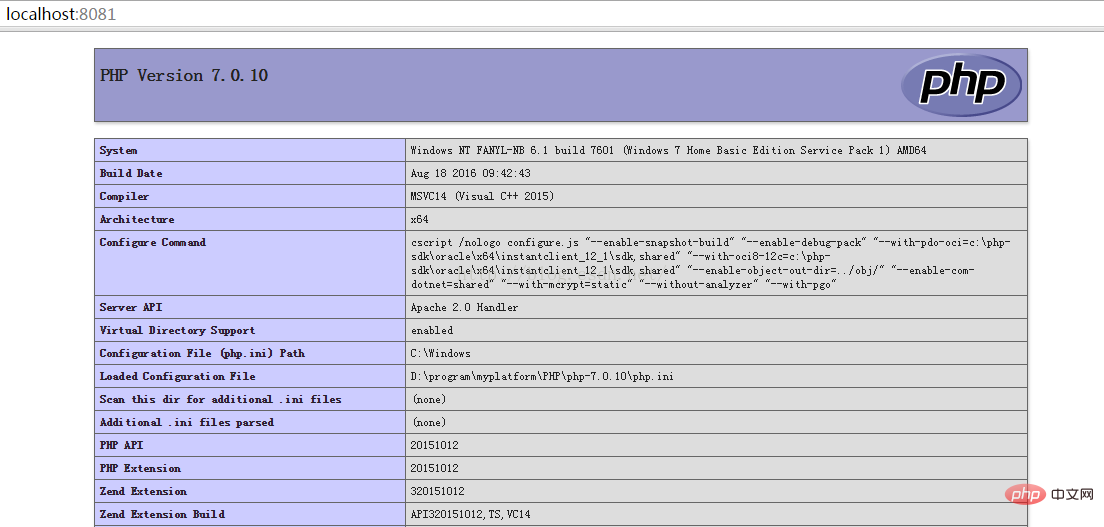
推荐学习:php视频教程
위 내용은 PHP7을 사용하여 Windows 7 운영 환경을 설정하는 방법의 상세 내용입니다. 자세한 내용은 PHP 중국어 웹사이트의 기타 관련 기사를 참조하세요!

핫 AI 도구

Undresser.AI Undress
사실적인 누드 사진을 만들기 위한 AI 기반 앱

AI Clothes Remover
사진에서 옷을 제거하는 온라인 AI 도구입니다.

Undress AI Tool
무료로 이미지를 벗다

Clothoff.io
AI 옷 제거제

Video Face Swap
완전히 무료인 AI 얼굴 교환 도구를 사용하여 모든 비디오의 얼굴을 쉽게 바꾸세요!

인기 기사

뜨거운 도구

메모장++7.3.1
사용하기 쉬운 무료 코드 편집기

SublimeText3 중국어 버전
중국어 버전, 사용하기 매우 쉽습니다.

스튜디오 13.0.1 보내기
강력한 PHP 통합 개발 환경

드림위버 CS6
시각적 웹 개발 도구

SublimeText3 Mac 버전
신 수준의 코드 편집 소프트웨어(SublimeText3)

뜨거운 주제
 7685
7685
 15
15
 1639
1639
 14
14
 1393
1393
 52
52
 1287
1287
 25
25
 1229
1229
 29
29
 php7.0에 mongo 확장을 설치하는 방법
Nov 21, 2022 am 10:25 AM
php7.0에 mongo 확장을 설치하는 방법
Nov 21, 2022 am 10:25 AM
php7.0에서 mongo 확장을 설치하는 방법: 1. mongodb 사용자 그룹 및 사용자를 생성합니다. 2. mongodb 소스 코드 패키지를 다운로드하고 소스 코드 패키지를 "/usr/local/src/" 디렉터리에 넣습니다. "src/" 디렉터리를 입력합니다. 4. 소스 코드 패키지의 압축을 풉니다. 5. mongodb 파일 디렉터리를 생성합니다. 6. "mongodb/" 디렉터리에 파일을 복사합니다. 7. mongodb 구성 파일을 생성하고 구성을 수정합니다.
 php7에서 tcp 포트가 작동하지 않는 것을 감지했을 때 문제를 해결하는 방법
Mar 22, 2023 am 09:30 AM
php7에서 tcp 포트가 작동하지 않는 것을 감지했을 때 문제를 해결하는 방법
Mar 22, 2023 am 09:30 AM
php5에서는 fsockopen() 함수를 사용하여 TCP 포트를 감지할 수 있습니다. 이 기능은 네트워크 연결을 열고 일부 네트워크 통신을 수행하는 데 사용할 수 있습니다. 그러나 php7에서는 fsockopen() 함수에 포트를 열 수 없거나 서버에 연결할 수 없는 등의 몇 가지 문제가 발생할 수 있습니다. 이 문제를 해결하기 위해, 우리는 소켓_create() 함수와 소켓_연결() 함수를 사용하여 TCP 포트를 감지할 수 있습니다.
 php7.0에 플러그인이 설치되어 있는데 여전히 설치되지 않은 것으로 표시되면 어떻게 해야 합니까?
Apr 02, 2024 pm 07:39 PM
php7.0에 플러그인이 설치되어 있는데 여전히 설치되지 않은 것으로 표시되면 어떻게 해야 합니까?
Apr 02, 2024 pm 07:39 PM
PHP 7.0에서 설치된 플러그인이 표시되지 않는 문제를 해결하려면: 플러그인 구성을 확인하고 플러그인을 활성화하세요. 구성 변경 사항을 적용하려면 PHP를 다시 시작하세요. 플러그인 파일 권한이 올바른지 확인하세요. 플러그인이 올바르게 작동하도록 하려면 누락된 종속성을 설치하세요. 다른 모든 단계가 실패하면 PHP를 다시 빌드하세요. 다른 가능한 원인으로는 호환되지 않는 플러그인 버전, 잘못된 버전 로드 또는 PHP 구성 문제 등이 있습니다.
 php7.0을 설치하고 배포하는 방법
Nov 30, 2022 am 09:56 AM
php7.0을 설치하고 배포하는 방법
Nov 30, 2022 am 09:56 AM
php7.0 설치 및 배포 방법: 1. PHP 공식 웹사이트로 이동하여 로컬 시스템에 해당하는 설치 버전을 다운로드합니다. 2. 다운로드한 zip 파일을 지정된 디렉터리에 추출합니다. 3. 명령줄 창을 열고 다음으로 이동합니다. "E:\php7" 디렉토리 "php -v" 명령을 실행하세요.
 PHP 서버 환경 FAQ 가이드: 일반적인 문제를 신속하게 해결
Apr 09, 2024 pm 01:33 PM
PHP 서버 환경 FAQ 가이드: 일반적인 문제를 신속하게 해결
Apr 09, 2024 pm 01:33 PM
PHP 서버 환경에 대한 일반적인 솔루션에는 올바른 PHP 버전이 설치되어 있는지, 관련 파일이 모듈 디렉터리에 복사되었는지 확인하는 것이 포함됩니다. SELinux를 일시적으로 또는 영구적으로 비활성화합니다. 필요한 확장이 추가되고 올바르게 설정되었는지 확인하려면 PHP.ini를 확인하고 구성하십시오. PHP-FPM 서비스를 시작하거나 다시 시작합니다. 해결 문제에 대해서는 DNS 설정을 확인하세요.
 시스템 재시작 후 UnixSocket의 권한을 자동으로 설정하는 방법은 무엇입니까?
Mar 31, 2025 pm 11:54 PM
시스템 재시작 후 UnixSocket의 권한을 자동으로 설정하는 방법은 무엇입니까?
Mar 31, 2025 pm 11:54 PM
시스템이 다시 시작된 후 UnixSocket의 권한을 자동으로 설정하는 방법. 시스템이 다시 시작될 때마다 UnixSocket의 권한을 수정하려면 다음 명령을 실행해야합니다.
 Docker 환경에서 PECL을 사용하여 확장자를 설치할 때 오류가 발생하는 이유는 무엇입니까? 그것을 해결하는 방법?
Apr 01, 2025 pm 03:06 PM
Docker 환경에서 PECL을 사용하여 확장자를 설치할 때 오류가 발생하는 이유는 무엇입니까? 그것을 해결하는 방법?
Apr 01, 2025 pm 03:06 PM
Docker 환경을 사용할 때 Docker 환경에 Extensions를 설치하기 위해 PECL을 사용하여 오류의 원인 및 솔루션. 종종 일부 두통이 발생합니다 ...
 한 번만 기록하고 strace를 사용하여 PHP가 너무 많은 시스템 리소스를 차지하는 문제를 진단하세요.
May 03, 2024 pm 04:31 PM
한 번만 기록하고 strace를 사용하여 PHP가 너무 많은 시스템 리소스를 차지하는 문제를 진단하세요.
May 03, 2024 pm 04:31 PM
로컬 환경: redhat6.7 시스템. nginx1.12.1, php7.1.0, 코드는 yii2 프레임워크 문제를 사용합니다. 로컬 웹 사이트는 elasticsearch 서비스를 사용해야 합니다. PHP가 로컬 서버에 구축된 Elasticsearch를 사용하는 경우 로컬 로드는 정상입니다. AWS의 Elasticsearch 서비스를 사용할 때 로컬 서버의 부하가 너무 높은 경우가 많습니다. nginx 및 php 로그를 확인하고 예외가 없는지 확인하세요. 시스템의 동시 연결 수도 높지 않습니다. 이때 우리 상사가 알려준 추적 진단 도구가 생각났다. 디버깅 프로세스: PHP 하위 프로세스 idstrace- 찾기




